Windows Defender是Win10內置的殺毒軟件,很多人可能不知道Windows Defender還有離線殺毒的功能,可以利用Windows Defender制作U盤殺毒盤。下面就來介紹一下Win10系統用Windows Defender制作離線殺毒盤的方法。
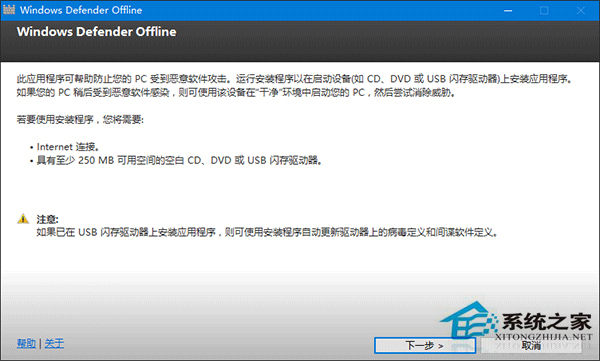
使用方法:
1、該程序雙擊運行,一路點擊“下一步”,然後選擇你制作的介質:光盤、U盤或者ISO鏡像。
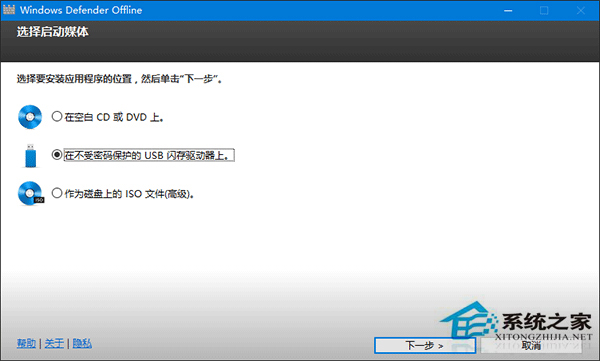
2、這三種方式各有所長,不過一般來說U盤用的多一些,下面以這種方法為例進行介紹。
3、插入U盤後,在U盤選擇界面確定使用哪個U盤,然後點擊“下一步”開始制作。
4、制作分為4個步驟,主要是文件下載比較費時間,IT之家測試後發現這一下載速度很慢,而且下載的文件有227.31MB,需要等待較長時間。
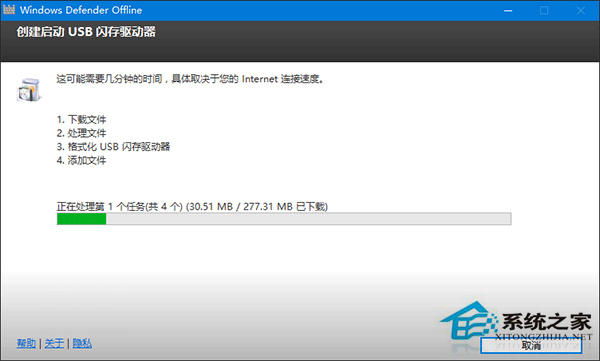
注意:如果你采用另外兩種方式,也需要下載相同的文件,區別在於這幾種方式最後對該文件處理不同:一個是寫入U盤,另外是做成光盤或ISO鏡像。
5、下載並且制作完畢後,就可以利用這個U盤或者光盤重啟電腦,這個過程中需要選擇讓光盤或者U盤啟動。
6、啟動之後就可以見到Windows Defender熟悉的界面(如下圖),只不過標題欄是Win9x/2000樣式,年輕的新用戶可能不太喜歡,但老用戶可能會感到親切。使用方法和普通在線版相同,在這裡就不贅述了。
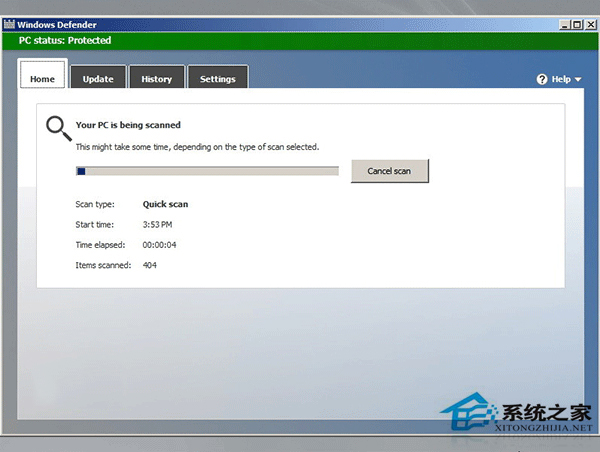
以上就是Win10系統下如何用Windows Defender制作離線殺毒盤的全部介紹了,離線殺毒盤可以清除普通殺毒軟件無法清除的頑固病毒,而且制作好U盤殺毒盤後,還可以擁有Win7/Win8.1等系統。